Slik ser du Twitter-varsler for ment, men ikke liker eller retweets

Hvis du noen gang har postet en svært favoritt tweet eller vært en del av en populær tråd, har du sikkert kjent mild irritasjon av å ha telefonen overløp med dusinvis av varsler for retweets og favoritter. Hvis denne oppførselen påvirker din glede av Twitter (du sosial medieveiviser, du), vil du sannsynligvis begrense disse varslene.
På Twitter Mobile App
Vi bruker iOS Twitter app her, men disse instruksjonene bør fungere om du bruker Twitter på Android eller iOS.
I Twitter-appen trykker du på avataren din øverst i venstre hjørne, og klikker deretter på alternativet "Innstillinger og personvern". På skjermbildet "Innstillinger og personvern" klikker du på "Varsler" -alternativet.
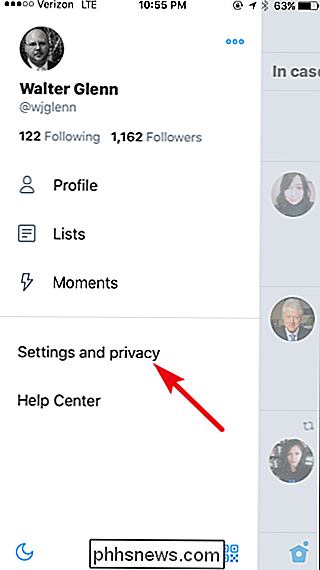
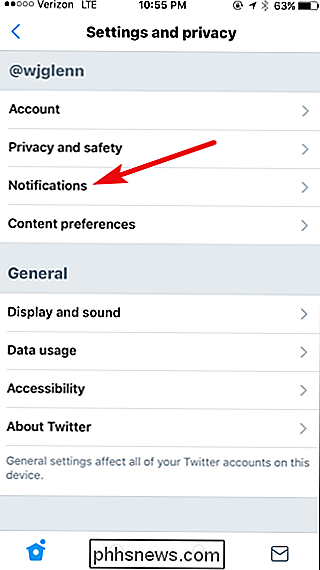
På skjermbildet "Filters" klikker du på "Push notifications" -alternativet. På skjermbildet "Push Notifications" klikker du på alternativene "Retweets" og "Likes" i sin tur, og bytter dem begge til "Off" -posisjonen.
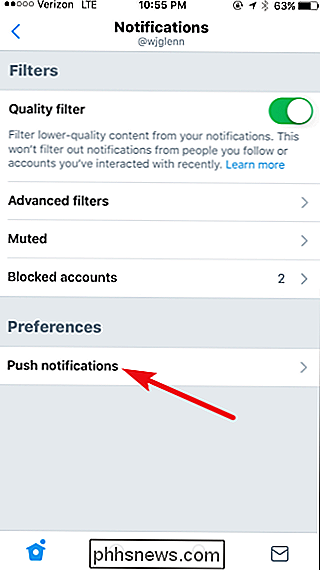
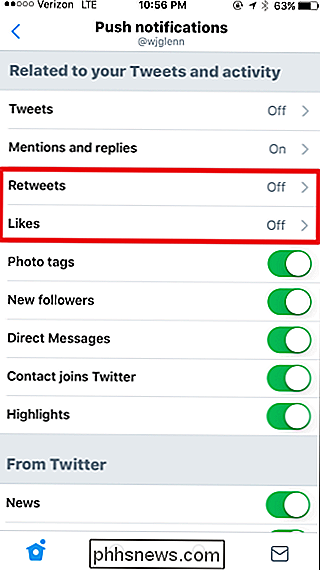
Som standard informerer Twitter-appen deg bare om nevner som den mener er "Viktig", basert på en algoritme som observerer oppførselen din. Hvis du vil se hvert eneste omtale, trykker du på alternativet Mentions and replies, og klikker deretter på "fra noen" -innstillingen.
Trykk på "Tilbake" -knappen til du kommer tilbake til hoved Twitter-appskjermen, og Du er ferdig.
På nettet
Hør til Twitter på nettet, helst på en bærbar eller nettleser, og logg inn på kontoen din. Klikk på profilbildet ditt, og klikk deretter på alternativet "Innstillinger og personvern" i rullegardinmenyen.
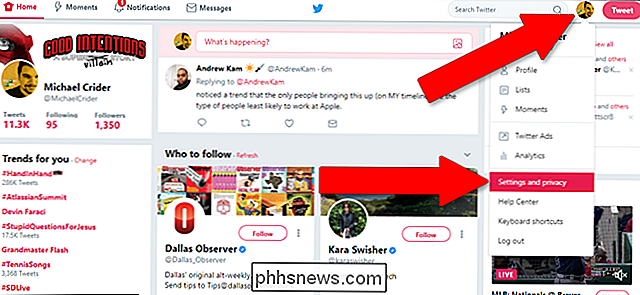
I venstre kolonne klikker du på "Webvarsler" -alternativet. Merk at du ikke vil kunne se innstillingene her hvis du har blokkert alle varsler i nettleseren din.
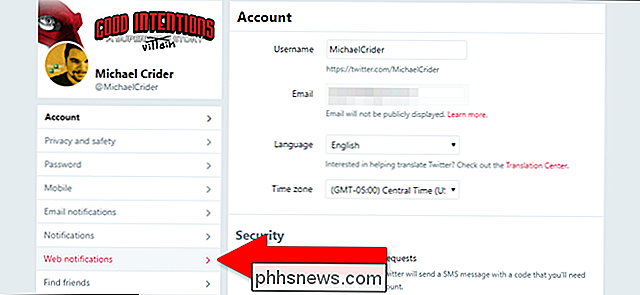
På menyen "Varseltyper", kontroller at "Jeg får svar eller jeg er nevnt i en Tweet "-alternativet er aktivert, og at« Mine tweets er Retweeted »og« Noen liker mine Tweets »-alternativer er deaktivert.
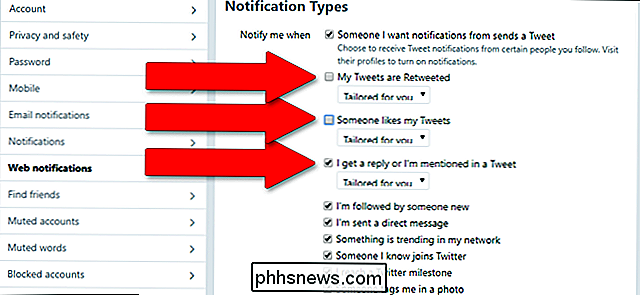
Når du er ferdig, klikker du på" Lagre endringer "-knappen, og du er god til å gå.
På tredjepartsprogrammer
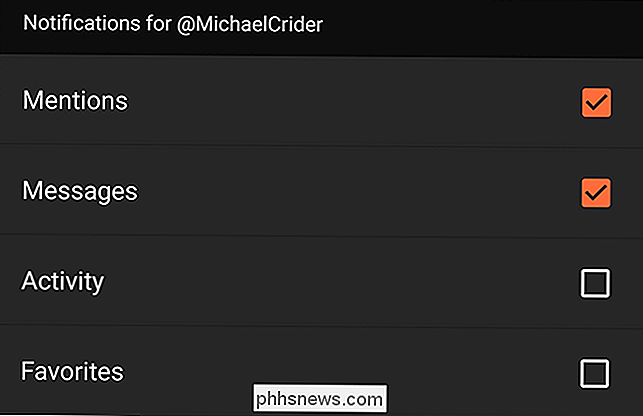
Hvis du bruker en Twitter-app fra tredjeparter, vil prosessen for å velge bestemte varsler for å vise og skjule, være forskjellig for hver enkelt. Du finner vanligvis alternativene et sted i appens hovedinnstillinger-skjerm under "Varsler" eller "Varsler." For eksempel, i den populære Fenix Android Twitter-klienten, er prosessen Profilknapp> Innstillinger> Varsler, og du kan deretter aktivere eller deaktiver liker og favoritter som ønsket. Poke rundt for litt, og du bør kunne finne funksjonaliteten du leter etter.

Slik forbedrer du videokvaliteten når du kaster en fane til Chromecast-enheten din
En ny funksjon i Chrome forbedrer kvaliteten på videoen som er castet fra nettleseren din til Chromecast-men bare hvis du bytter et skjult Hvorfor Tab Casting er så forferdelig (og hva Google gjør om det) RELATED: Speil datamaskinens skjerm på TVen din med Google Chromecast Hvis du har brukt skjermspeiling funksjonen til å sende video fra Chrome-nettleseren til Chromecast, har du sikkert lagt merke til en ting: Funksjonen er litt grov rundt kantene.

Den beste trådløse VR-oppsettet, nåværende og kommende
Virtual reality er den neste store tingen i digital spilling ... og denne gangen kan det til og med holde seg fast. Men en av de største hindringene til adopsjon for VR-systemer som Oculus Rift og HTC Vive er at du på slutten av dagen strapper en skjerm til ansiktet ditt og knytter deg til en datamaskin.



